- Usar uma VPN é uma excelente maneira de manter sua privacidade online segura, se você usá-la corretamente.
- VPNs podem redirecionar todos os seus tráfego de rede através de um servidor privado, longe de bisbilhotar olhos.
- Às vezes, sua conexão VPN pode vazar dados confidenciais sobre você.
- Neste guia, mostraremos como evitar que esses vazamentos ocorram em seu PC.

Usando um VPN é uma excelente maneira de proteger sua privacidade online, se for feito da maneira certa. É eficaz porque o serviço VPN redireciona todo o tráfego da sua rede por meio de um servidor privado, longe de olhares indiscretos.
Muitos usuários casuais recorrem a VPNs para ocultar seu endereço IP, falsificar sua localização ou desbloquear serviços de streaming. Mas também existem empresas que usam VPNs corporativas, como Cisco AnyConnect ou Cliente VPN Global SonicWall para proteger suas redes.
No entanto, em alguns casos, certos trechos de tráfego podem escapar do túnel privado e expô-lo. Chamamos esses incidentes de vazamentos. Neste artigo, mostraremos como evitar que esses vazamentos ocorram em seu PC.
5 melhores VPNs que recomendamos
 |
59% de desconto disponível para planos de dois anos |  Verifique a oferta! Verifique a oferta! |
 |
79% de desconto + 2 meses grátis |
 Verifique a oferta! Verifique a oferta! |
 |
85% de desconto! Apenas 1,99 $ por mês por plano de 15 meses |
 Verifique a oferta! Verifique a oferta! |
 |
83% de desconto (2,21 $ / mês) + 3 meses grátis |
 Verifique a oferta! Verifique a oferta! |
 |
76% (2.83$) no plano de 2 anos |
 Verifique a oferta! Verifique a oferta! |
A VPN redireciona todo o tráfego?
Sim, uma VPN redireciona todo o tráfego de sua rede para seu túnel seguro, a menos que você use tunelamento dividido ou um navegador com uma VPN ou extensão VPN embutida.
Ao rotear todo o tráfego da Internet por meio de servidores VPN, você protege todos os aplicativos com acesso à Web em seu computador ou dispositivo móvel.
Como rotear todo o tráfego por VPN no Windows 10
1. Usando um kill switch de cliente VPN
- Inicie o seu cliente VPN (usamos PIA neste exemplo, uma vez que é o melhor no negócio)

- Abra sua seção de configuração
- Procure a opção kill switch
- Certifique-se de que está definido para Auto ou Sempre
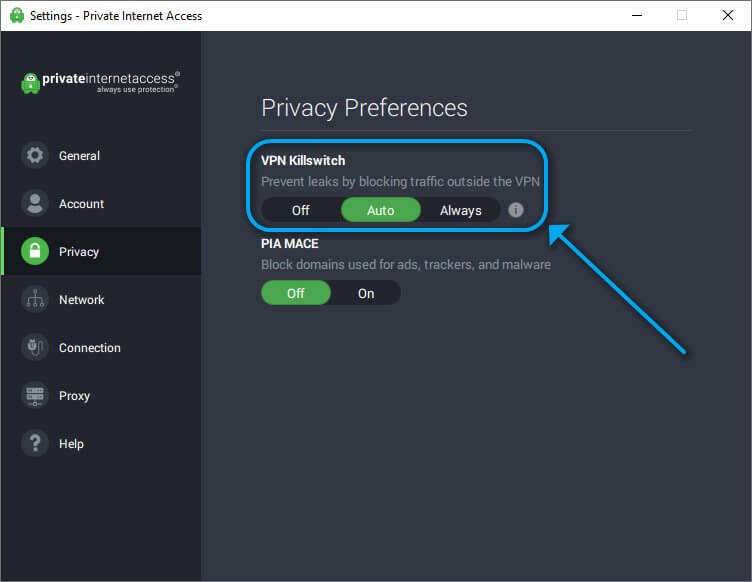
Nem é preciso dizer que usar uma VPN confiável, como o acesso privado à Internet, pode evitar muitos aborrecimentos. Basta acessar a seção de configuração conforme descrevemos em Método 1 e certifique-se de ativar o botão de desligar característica.
Essa ferramenta garante que todo o tráfego da rede passe direto pelo túnel VPN privado. Se a conexão VPN falhar, o PIA bloqueia automaticamente todo o tráfego, eliminando o risco de vazamentos acidentais. É o melhor VPN com um kill switch integrado.

Acesso privado à Internet
Preocupado com vazamentos de IP, DNS ou WebRTC? O PIA oferece um interruptor de eliminação integrado para consertá-lo rapidamente.
Compre agora
2. Modificando uma conexão VPN manualmente no Windows 10
- Vá para sua Conexões de rede janela
- Localize a conexão VPN que você normalmente usa
- Clique com o botão direito e selecione Propriedades no menu
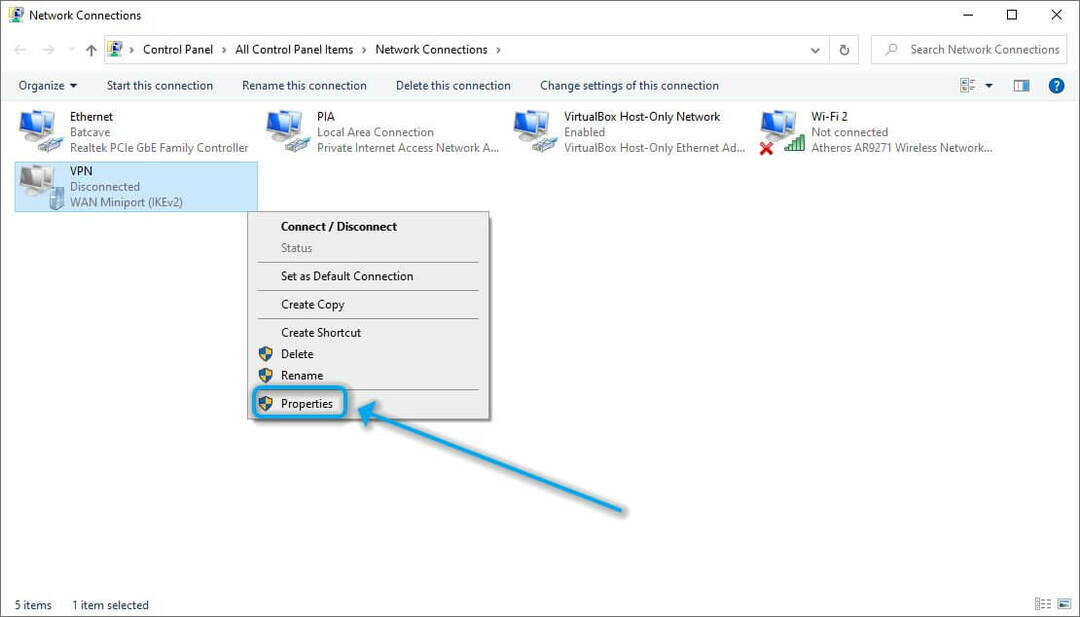
- Selecione os Networking guia na janela de propriedades da VPN
- Escolha o Protocolo de Internet versão 4 (TCP / IPv4)
- Clique no Propriedades botão
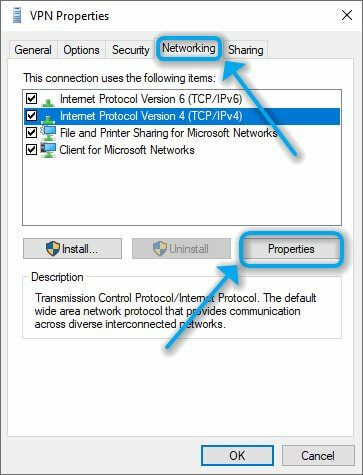
- Na janela recém-aberta, clique no Avançado botão
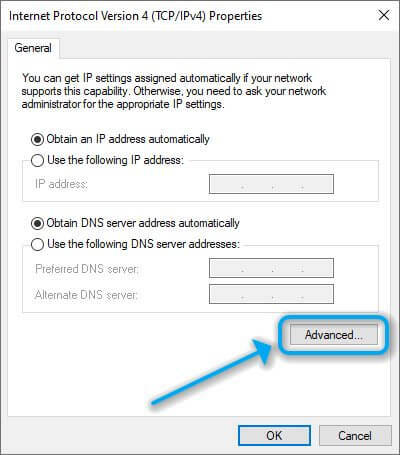
- Certifique-se de que o Usar gateway padrão na opção de rede remota está checado

- Clique OK
- Reinicie o seu PC
3. Usando OpenVPN
- Localize o OpenVPN arquivo de configuração associado ao seu servidor (OVPN)
- Abra-o em um editor de texto
- Adicione a seguinte linha em algum lugar no arquivo OVPN: redirect-gateway def1
- Salve o arquivo e feche-o
- Reinicie seu servidor OpenVPN
OpenVPN não funciona no Windows 10? Nosso guia completo pode ajudá-lo a corrigir esse problema.
Certifique-se de que o tráfego de sua rede seja inteiramente roteado por VPN
Considerando tudo isso, há várias maneiras de garantir que todo o tráfego da rede permaneça dentro do túnel VPN privado. Dependendo de sua configuração, você pode resolver o problema de várias maneiras.
No entanto, sua aposta mais segura seria escolher um serviço VPN confiável e deixá-lo fazer todo o trabalho. Kill switches são algumas das melhores ferramentas que você pode usar para garantir que todo o tráfego de rede seja criptografado antes de ser divulgado.
Como regra geral, você deve evitar confiar em VPNs gratuitos como o Turbo VPN com seus dados confidenciais. Embora sejam um ótimo ponto de partida para se acostumar com a tecnologia VPN e ver como ela muda sua experiência na Internet, um VPN premium vale a pena no longo prazo.
perguntas frequentes
A Interruptor de eliminação da Internet é um recurso útil oferecido por certos VPN provedores como PIA. Certifica-se de que o seu PC pode se conectar à Internet apenas através do privado VPN servidor. Se a conexão VPN falhar, você não conseguirá acessar a Internet.
Depois de comprar PIA, inicie o cliente de desktop para Windows 10. Clique no ⋮ botão e selecione Definições no menu. Vou ao Privacidade seção e certifique-se de que o VPN Botão de desligar recurso está definido para Auto ou Sempre.
Recomendamos a você PIA, pois é um excelente VPN serviço e se saiu muito bem em todos os nossos testes, segurança- e rápido. Também escolhemos a dedo o melhores VPNs para Windows 10.


![Como assistir online BT Sport fora do Reino Unido [Melhores ferramentas]](/f/fb6279b195ec788c1ed63be0c11862a3.jpg?width=300&height=460)